реклама
Windows 10 build 1809 скоро идва към вашия компютър. Официалната дата на пускане е 2 октомври 2018 г., но внедряването може да отнеме много месеци. Ще ви покажем как можете да получите най-новата актуализация на функцията в момента или как да я забавите възможно най-дълго, в случай че не искате да надстроите.
Коя версия на Windows имате?
На първо място, разберете коя версия на Windows използвате Как да проверите каква версия на Windows 10 иматеКаква версия на Windows имате? Ето как да проверите вашата версия на Windows 10, да намерите най-новото издание на Windows 10 и други. Прочетете още точно сега.
Ако използвате Windows 10, отидете на Старт> Настройки> Система> Относно и проверете какво пише под Спецификации на Windows.
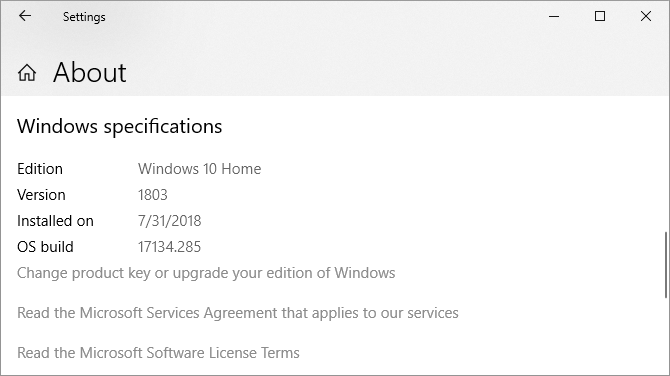
За бърза проверка, която работи във всяка версия на Windows, натиснете Windows + Q, Тип winver, и удари Въведете.

Ако все още сте в Windows 7 или 8, единственият начин да надстроите до Windows 10 сега е да купите копие и да го инсталирате. По-рано тази година Microsoft затвори
вратичка, която позволи безплатно надграждане на Windows 10 Все още можете да надстроите до Windows 10 безплатно! Ето какMicrosoft прекрати поддръжката за Windows 7, но все пак можете да спечелите безплатен ъпгрейд до Windows 10. Прочетете, за да разберете как! Прочетете още .Как да не надстроите Windows 10
Не се надгражда до най-новата версия на Windows 10 остава разумен избор. Ще увеличите максимално времето си при стабилна инсталация и ще избегнете грешки. Дали можете временно да забавите актуализацията на Windows 10 октомври 2018 г. зависи от вашето издание на Windows.
Windows 10 Начало
Като домашен потребител можете да временно деактивирайте Windows Update 7 начина за временно изключване на актуализацията на Windows в Windows 10Windows Update поддържа системата ви закрепена и безопасна. В Windows 10 сте в полза на графика на Microsoft, освен ако не знаете скрити настройки и ощипвания. Така че, поддържайте Windows Update под контрол. Прочетете още като зададете вашата интернет връзка на дозирана.
Отидете на Старт> Настройки> Мрежа и Интернет> Wi-Fi, изберете мрежата, към която сте свързани, и превключете плъзгача под Задайте като дозирана връзка да се На. Този път сега също работи за Ethernet връзки. Веднага щом се свържете с немерирана Wi-Fi или LAN мрежа, Windows Update ще започне отново да изтегля актуализации.
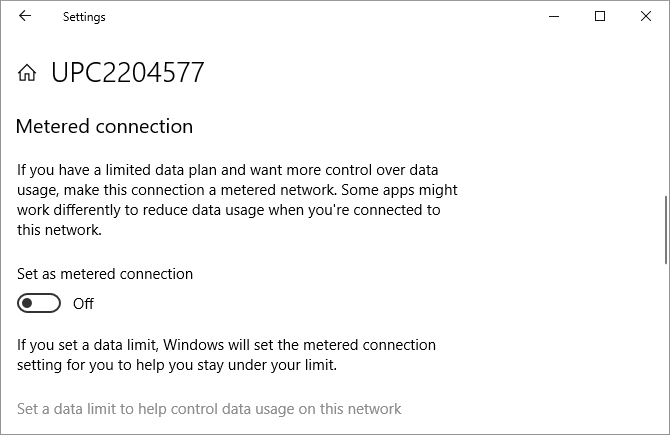
За съжаление, това е само временно решение. Въпреки че може да отнеме много седмици, трябва да се подготвите за предстоящото надграждане, което в крайна сметка Windows Update ще падне върху вас.
Windows 10 Pro, образование и бизнес
Ако сте на някое от тези издания на Windows 10, имате лукса да временно отлагате актуализациите на функциите.
Да се пауза актуализации напълно до 35 дни, насочете се към Настройки> Актуализация и защита> Актуализация на Windows> Разширени опции и под Пауза на актуализациите, преместете плъзгача в На позиция. Имайте предвид, че след като актуализациите се възобновят, ще трябва да инсталирате най-новите актуализации, преди да можете отново да направите пауза на Windows Update.
Да се отлагане на актуализации, останете в Разширени опции прозорец. при Изберете кога са инсталирани актуализации, изберете за колко дни искате да отложите актуализацията на функцията; максимумът е 365 дни. Освен ако не искате да получавате актуализации за сигурност, изберете нула дни за актуализации на качеството.
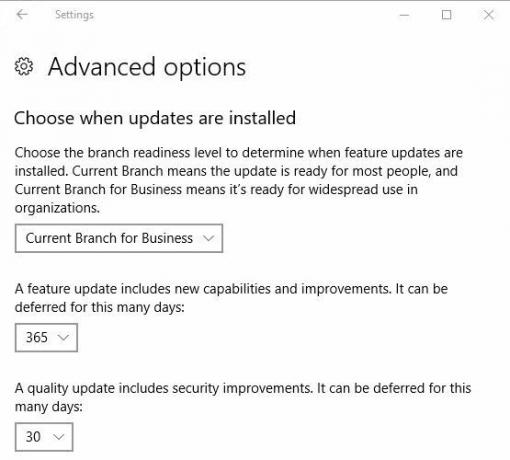
Изтегли ли актуализацията, но все още не сте готови за инсталиране? Можете да го отложите още веднъж за една седмица. Отидете на Настройки> Актуализация и защита> Актуализация на Windows и изберете Опции за рестартиране. Тук можете да планирате час и дата за чакащата актуализация, до 7 дни в бъдеще.
Подготовка на вашата надстройка на Windows 10
За да преминете към актуализацията през октомври 2018 г., трябва да сте на версия 1803, известна още като актуализация за април 2018 г. Ако това е вашата версия на Windows, добре е да отидете. Преди да надстроите обаче, проверете тези задачи за предварително инсталиране:
Създайте устройство за възстановяване на Windows.
Създайте резервно копие на продуктовите ключове.
Активиране на възстановяването на системата.
Архивирайте важните си данни.
С Windows никога не знаете какво може да се обърка. Така че бъдете подготвени и направете домашното си управление на Windows. В нашата статия ще намерите подробни инструкции какво да направите, преди да надстроите до актуализацията на Windows 10 Fall Creators Правете това преди всяко актуализиране или инсталиране на Windows 10Windows 10 получава основни актуализации два пъти годишно, плюс месечни актуализации. Показваме ви какво трябва да направите, преди да стартирате Windows Update. Сега Patch Tuesday може да дойде! Прочетете още .
Най-новите компилации: Станете Windows Insider
Като Windows Insider Бъдете първият, който ще тества нов Windows 10 Builds като Windows InsiderWindows Insiders са първите, които тестват нови версии на Windows 10. Те също са първите, които страдат от бъгове. Тук ви показваме как да се присъедините или да напуснете програмата и как да споделите ... Прочетете още , винаги ще стартирате най-новите версии на Windows 10. Това е бързата лента до нови функции, но вие също рискувате да се сблъскате с безброй грешки и проблеми с операционната система. Подготвяте ли се за предизвикателството?
Как да се присъедините към Windows Insider програмата
За да станете Windows Insider, трябва да преминете през следните стъпки:
- Регистрирайте се за Windows Insider Program. Ще ви трябва акаунт в Microsoft.
- Уверете се, че сте влезте в Windows с вашия акаунт в Microsoft Плюсовете и минусите на използването на акаунт на Microsoft с WindowsЕдин единствен акаунт на Microsoft ви позволява да влизате в широк спектър от услуги и приложения на Microsoft. Показваме ви плюсовете и минусите на използването на акаунт в Microsoft с Windows. Прочетете още : Отиди до Старт> Настройки> Профили> Вашата информация за да промените начина, по който влизате.
- Запишете вашия компютър с Windows 10: Отидете на Старт> Настройки> Актуализация и сигурност> Windows Insider Program> Започнете да се включите.
Ще трябва да свържете акаунта си в Microsoft и да изберете Клон за актуализация на Windows Обяснени са разклоненията за актуализиране и обслужване на Windows 10Всяка версия на Windows 10 преминава през няколко етапа на тестване и актуализации. Показваме ви позицията си в тази верига. Сложността може да ви изненада. Прочетете още . Препоръчваме бавното позвъняване.
Два пъти в годината, когато сглобяването на Windows Insider се приравнява с най-новата версия на Microsoft, която се търкаля излезте за обществото (RTM изграждането), ще можете да излезете от програмата Insider, без да се налага преинсталирате. Когато това е така, се насочете към Старт> Настройки> Актуализация и защита> Windows Insider Program и щракнете Спрете изграждането на Insider Preview.
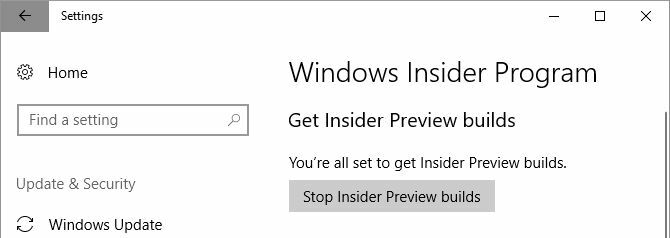
Последното стабилно издание на Windows 10
Това, че сте инсайдер на Windows означава, че често ще стартирате бъги версии на Windows 10. Безопасният избор е да изчакате стабилно пускане на Windows 10 и да използвате един от следните маршрути за надграждане.
Надстройте до Windows 10 Версия 1809 чрез Windows Update
Когато компютърът ви е готов за надстройка, ще получите актуализацията през октомври 2018 г. чрез Windows Update. Заслужава си да бъдете търпеливи Ако Microsoft няма надеждни данни за вашия хардуер или ако Insiders с вашите спецификации са имали много проблеми, актуализацията може да не се разпространи в системата ви за известно време.
За да проверите дали сте готови за надстройка, отидете на Старт> Настройки> Актуализация и защита> Актуализация на Windows и щракнете Провери за обновления. След като надстройката се изтегли, ще я видите тук.
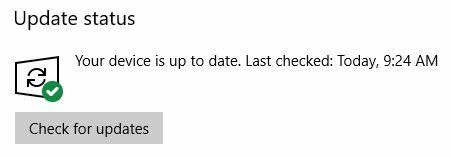
Преди да можете да надстроите до нова компилация обаче, ще трябва да инсталирате всички чакащи актуализации за сигурност. Уверете се, че не сте направили пауза или отлагане на актуализации на функциите под Разширени опции.
Инсталирайте ръчно Windows 10 с помощта на инструмента за създаване на медия
Ако Windows Update все още не смята, че е ваш ред, можете да принудите ъпгрейд, като използвате Microsoft Инструмент за създаване на медии Windows 10 (отворете тази връзка в Microsoft Edge).
Можете да щракнете върху Актуализирайте сега връзка, за да стартирате Update Assistant и да започнете надстройката директно от уебсайта.
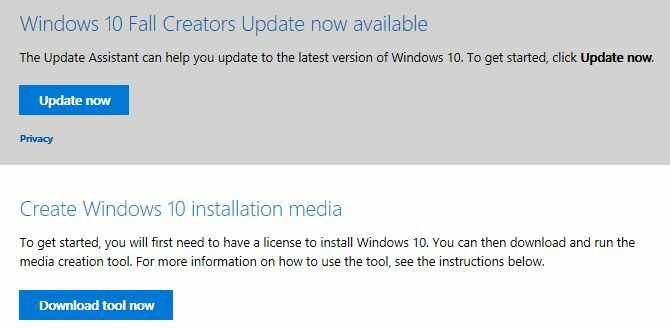
Или щракнете Изтеглете инструмента сега подготвям Windows 10 инсталационен носител Как да създадете инсталационен носител на Windows 10Независимо как сте стигнали до Windows 10, има начин да създадете свой собствен инсталационен носител. Рано или късно може да ви потрябва. Нека ви покажем как да бъдете подготвени. Прочетете още за чиста инсталация.
Моля, вижте статията, свързана в предишния параграф, за стъпка по стъпка ръководство за използване на инструмента за създаване на Windows 10 Media.
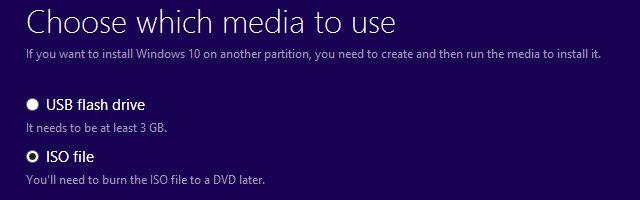
Трябва ли да надстроите Windows 10?
Зависи коя версия на Windows използвате в момента. По принцип Microsoft ще спре да поддържа всяка версия на Windows 10 18 месеца след първоначалното му издаване.
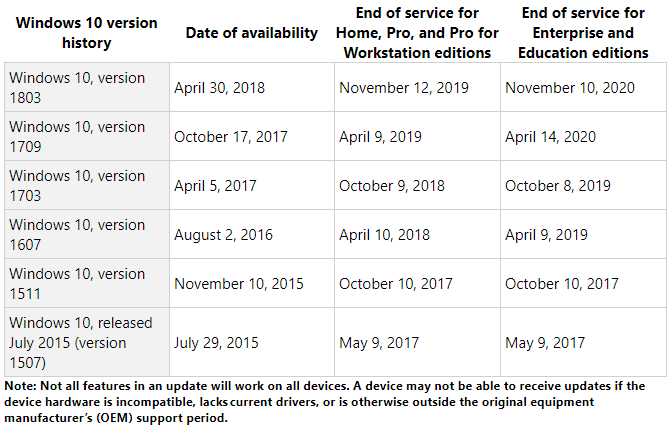
Windows 10 Home, версия 1709 или 1803
Трябва да изчакате, докато надстройката е налична чрез Windows Update. И дори тогава е по-безопасно да отложите актуализацията на функциите и да изчакате още малко, докато Microsoft има поправени общи грешки Пълното ръководство за отстраняване на проблеми за актуализация на Windows 10 Fall Creators UpdateНападнали ли сте в грешка за актуализация на Windows 10 Fall Creators? Намерихте подходящото място за търсене на поправки. Ето решенията за най-често срещаните проблеми. Прочетете още . Въпреки че можете върнете се към предишната си версия на Windows 3 начина за понижаване на Windows 10 и връщане към Windows 7 или 8.1 БезкрайноВие сте надстроени до Windows 10, за да осигурите безплатно копие, или сте били надстроени насила. Споделяме три трика, които ще ви помогнат да понижите сега или по-късно и да ви спестим, ако надстройката ви се провали. Прочетете още за 10 дни (преди 30 дни), не си струва караницата
Освен това, ако понастоящем използвате Windows 10 Fall Creators или актуализация за април 2018 г., ще продължите да получавате корекции за сигурност до април или ноември 2019 г., съответно. Няма бързане да актуализирате в момента, затова отделете време.
По-стари домашни версии на Windows 10
Единственият път, когато трябва да надстроите е кога поддръжката за текущата ви версия на Windows 10 приключва Това се случва, когато приключи поддръжката на Windows 10Оригиналната версия на Windows 10 вече не се поддържа от Microsoft. Ето всичко, което трябва да знаете за жизнения цикъл на Windows, включително как можете да надстроите и да сте сигурни. Прочетете още . Но това няма да се случи дълги години.
Оригиналното издание на Windows 10, версия 1507, както и версии 1511 (Fall Update), 1607 (Anniversary Update) и 1703 (Creators Update) достигнаха края на услугата си. Ако все още използвате една от тези версии, вече не получавате пачове за сигурност и трябва незабавно да надстроите.
Ако вашето устройство поддържа актуализацията през октомври 2018 г. и сте на версия 10 за Windows преди 1803 г., препоръчваме да изчакате пускането на най-новата актуализация на функциите и след това ръчно надстройване с помощта на инструмента за създаване на Windows Media, както е описано по-горе.
Ако сте останали на по-стара версия, тъй като вашата машина не може да надстрои, има сребърна подплата! За системи, които виждат грешка „Windows 10 вече не се поддържа на този компютър“, докато се опитват да надстроят, Microsoft разшири поддръжката си до 2023 година.
Microsoft представи това изключение за персонални компютри, използващи процесора Clover Trail на Intel, но може да се разшири и за друг неподдържан хардуер.
„За да поддържаме клиентите си сигурни, ние ще предоставяме актуализации за сигурност на тези специфични устройства, работещи под Windows 10 годишнина актуализация до януари 2023 г., която е в съответствие с оригиналната разширена поддръжка на Windows 8.1 месечен цикъл."
Windows 10 Enterprise and Education издания
Потребителите на Windows 10 Enterprise и Education могат да добавят допълнителни шест месеца към горепосочените дати. По-рано тази година, Microsoft каза:
„Windows 10 версии 1511, 1607, 1703 и 1709 ще продължават да получават месечни актуализации за обслужване без разходи за период от 6 месеца след края на датите на обслужване. Актуализациите само за защита са достъпни чрез всички нормални канали, включително: Windows Update (WU / WUfB), WSUS, актуализационния каталог и решенията за управление на предприятието и се доставят като стандартна кумулативна актуализация пакети ".
И:
„Някои версии на изданията за Enterprise и Education ще имат възможност за допълнително платено разширение за клиенти с лиценз за обем. Клиентите трябва да се свържат с екипа си за акаунти на Microsoft за повече информация относно платена програма. "
Добре дошли в бъдещето на Windows
Добрата новина е, че най-новата версия на Windows 10 ще отвлече компютъра ви само за около 30 минути. Microsoft оптимизира процеса на инсталиране и даде възможност на много стъпки за инсталиране да се изпълняват на заден план. Това означава, че можете да продължите да използвате вашата машина много по-дълго, преди да трябва да рестартирате.
След като успешно надстроите до актуализацията на Windows 10 октомври, проверете два пъти всички настройки, свързани с поверителността 7 Настройки на Windows 10 по подразбиране, които трябва незабавно да проверитеMicrosoft взе някои съмнителни решения с Windows 10. Някои от настройките му по подразбиране не трябва да се оставят на мира. Показваме ви как да подобрите поверителността, да запазите честотната лента, да намалите разсейването и много други. Прочетете още и възстановете предпочитанията си. Можете също така да искате да настроите или деактивирате нови функции.
Тина пише за потребителските технологии повече от десетилетие. Има докторска степен по природни науки, диплома от Германия и магистърска степен от Швеция. Аналитичният й опит е помогнал на нейния успех като технологичен журналист в MakeUseOf, където сега ръководи изследванията и операциите с ключови думи.
